当前位置:首页 > 帮助中心 > 方正颐和笔记本u盘重装win10方法
方正颐和笔记本u盘重装win10方法
方正颐和笔记本u盘重装win10方法。方正颐和笔记本是一款性能出色的电脑,但在长期使用后,系统可能会出现各种问题,此时重装操作系统是一个不错的选择。所需系统和工具: 1. 方正颐和笔记本 2. 一个容量不小于8GB的U盘启动盘 3. Win10系统镜像文件(可从官方网站下载) 本文将介绍如何使用U盘重装Win10系统,让您的方正颐和笔记本焕然一新。
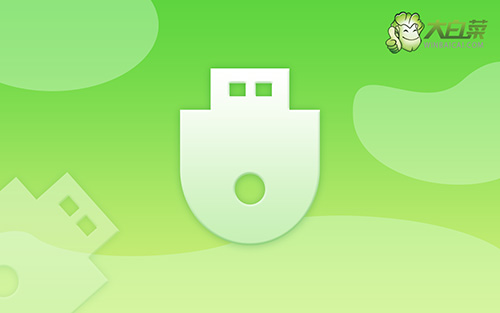
方正颐和笔记本u盘重装win10方法
第一步:制作u盘启动盘
1、首先,根据自身的需要,下载合适的大白菜U盘启动盘制作工具版本。

2、解压并打开u盘启动盘制作工具,默认设置,点击一键制作成usb启动盘。
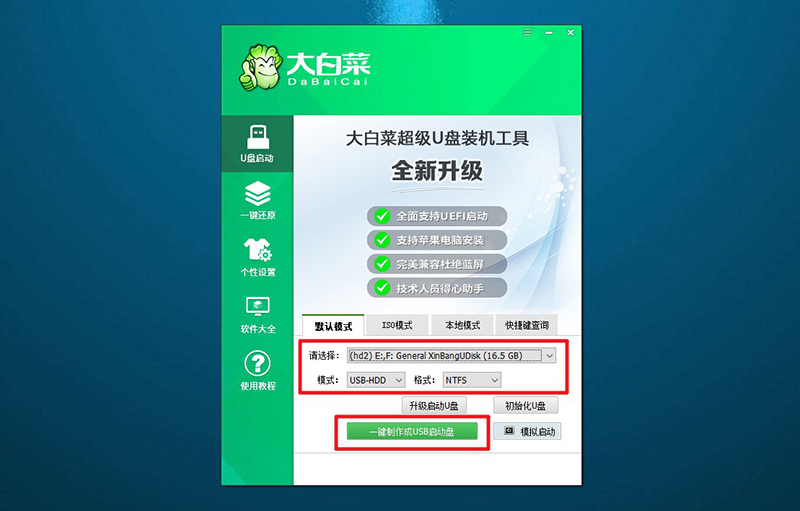
3、接着,就可以下载Windows镜像系统到U盘启动盘了。

第二步:设置u盘启动电脑
1、后续操作需要使用u盘启动快捷键,请提前查询电脑对应的快捷键,方便操作。
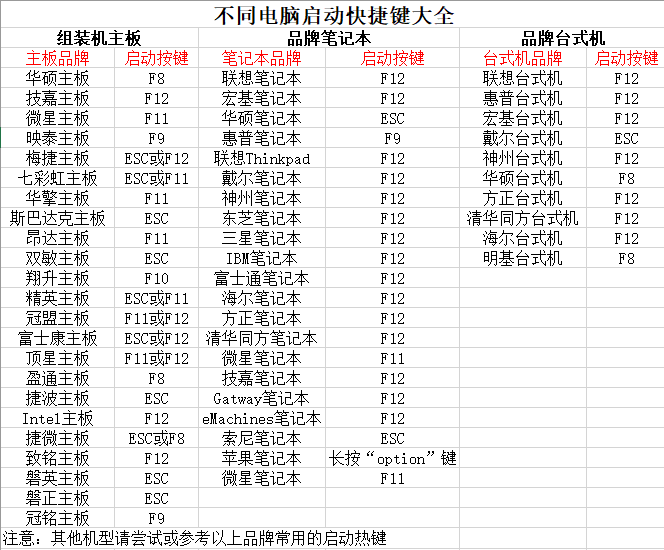
2、u盘启动盘接入电脑并重启,出现开机画面,就迅速按下快捷键,在设置界面选中U盘,按下回车。
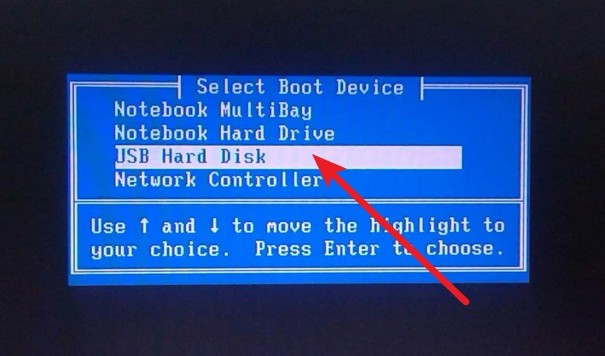
3、按下回车之后,稍等片刻,即可进入大白菜主菜单,选择【1】选项并回车就可进入winpe桌面。
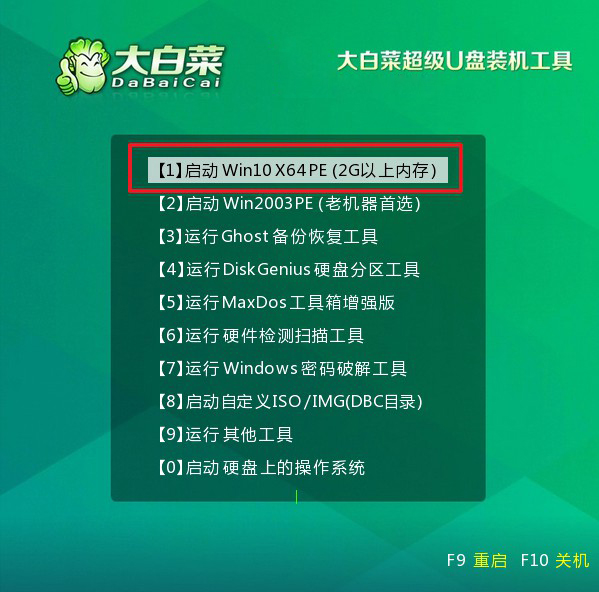
第三步:u盘启动盘装win
1、首先,打开一键装机工具,浏览并选中系统镜像,将系统安装在C盘,点击“执行”。

2、接着,大白菜装机软件就会弹出还原设置页面,默认选项,点击“是”即可。
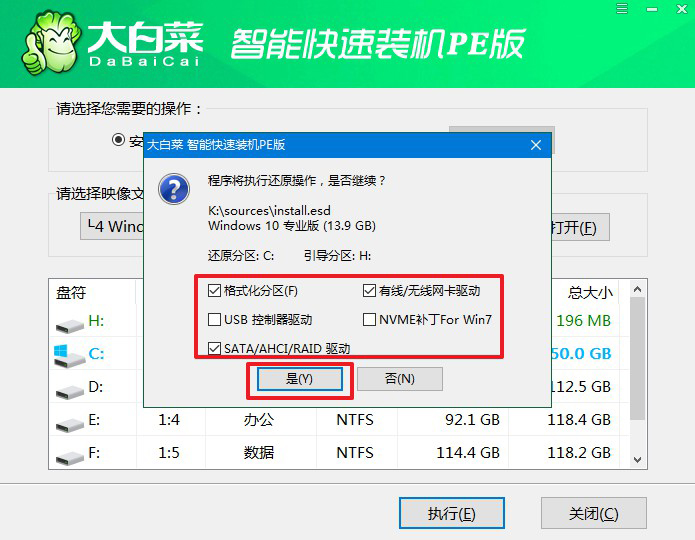
3、如图所示,在新界面中勾选“完成后重启”,之后在电脑第一次重启时,移除u盘启动盘。

4、装机软件会自行进行后续的操作,注意保持电脑不断电,等待Win系统安装完成。
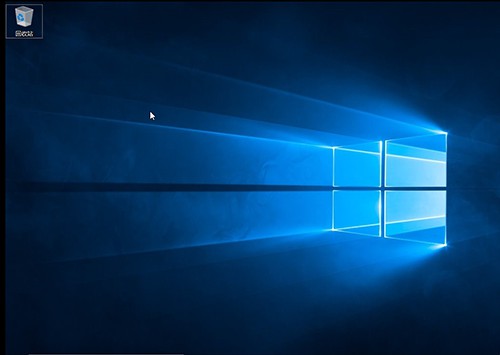
通过以上步骤,您可以轻松地完成方正颐和笔记本u盘重装win10方法,让方正颐和笔记本焕然一新。在重装系统之前,请确保备份重要数据,并仔细阅读注意事项,以免造成不必要的损失。在BIOS设置中,确保将U盘设为第一启动项,否则无法从U盘启动。希望本文对您有所帮助!

